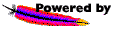



| [Home] [Kuri] [Sysad] [Internet?] [Blog] [Java] [Windows] [Download] [Profile] [Flash] [+] |
また、AirportBaseStationConfigurator という、Java で書かれたアプリケーションがあります。 JRE があれば Mac 以外からでも設定できそうです。
drivers/net/wireless/hermes.c drivers/net/wireless/hermes.h drivers/net/wireless/ieee802_11.h drivers/net/wireless/orinoco.c drivers/net/wireless/orinoco.h drivers/net/wireless/orinoco_cs.c |
card "corega_K.K. Wireless_LAN_PCCB-11"
version "corega_K.K.", "Wireless_LAN_PCCB-11"
bind "orinoco_cs"
|
# /etc/init.d/pcmcia restart Shutting down PCMCIA services: cardmgr modules. Starting PCMCIA services: modules cardmgr. |
case "$ADDRESS" in
*,*,*,*)
INFO="connect to AirMac"
ESSID="my-essid"
MODE="Managed"
RATE="11M auto"
KEY="0123-4567-89ab-cdef-0123-4567-89"
;;
esac
|
# iwconfig eth0
eth0 IEEE 802.11-DS ESSID:"my-essid" Nickname:"tamao"
Mode:Managed Frequency:2.427GHz Access Point: 01:23:45:67:89:ab
Bit Rate:11Mb/s Tx-Power=15 dBm Sensitivity:1/3
Retry min limit:8 RTS thr:off Fragment thr:off
Encryption key:0123-4567-89AB-CDEF-0123-4567-89 Encryption mode:open
Power Management:off
Link Quality:76/92 Signal level:-26 dBm Noise level:-149 dBm
Rx invalid nwid:0 Rx invalid crypt:1 Rx invalid frag:0
Tx excessive retries:3 Invalid misc:0 Missed beacon:0
|
# iwconfig eth0 essid "new-id" key "ffff-eeee-dddd-cccc-bbbb-aaaa-99" |
# ping 192.168.1.254 PING 192.168.1.254 (192.168.1.254) 送信元 192.168.1.17 : 56(84) bytes of data. 64 バイト応答 送信元 192.168.1.254: icmp_seq=0 ttl=64 時間=3.740ミリ秒 64 バイト応答 送信元 192.168.1.254: icmp_seq=1 ttl=64 時間=946 マイクロ秒 64 バイト応答 送信元 192.168.1.254: icmp_seq=2 ttl=64 時間=936 マイクロ秒 ... |
…ああよかった。(^__^;;
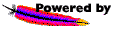



|
|
| [Home] [Kuri] [Sysad] [Internet?] [Blog] [Java] [Windows] [Download] [Profile] [Flash] [-] | |
| usu@usupi.org | Last modified : Fri May 30 23:59:30 2003 |